Как бързо да стартирате iso файл на компютър

- Програма за алкохол
- Ние конфигурираме приложението
- Създаване на iso изображение
Програма за алкохол
Alcohol е една от най-популярните програми, която ще стартира всяко изображение. Такава програма може да бъде полезна в различни ситуации. Това е обичаен начин за прехвърляне на копие на игри, филми, музикални албуми.
След като инсталаторът стартира, Alcohol ще ви помоли да рестартирате компютъра си. Съгласни сме с офертата. След рестартирането инсталацията продължава. Изберете език от списъка с предложените. Опитваме се да стартираме програмата. Ще се появи съобщение, че виртуалните устройства се инициализират, виртуалните устройства се инсталират, след което ще се отвори главният прозорец. Отляво е главното меню за операции. По-долу е даден списък на всички инсталирани устройства, физически и виртуални.
Ние конфигурираме приложението
След това преминаваме към настройките на програмата. В основния панел намираме менюто "Сервиз". От него отидете на „Настройки“. След това ще се отвори нов прозорец с настройки. Отляво намираме секцията "Виртуален диск", тук задаваме необходимата сума.
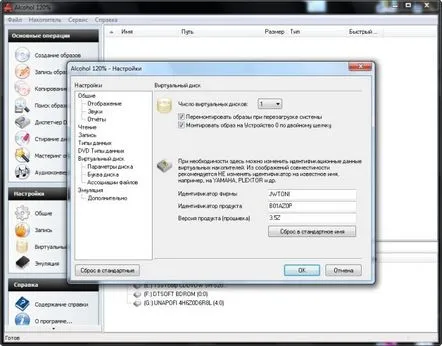
Виртуалното устройство е донякъде подобно на обикновеното CD-ROM устройство. При реално устройство отваряме трея, за да заредим диска, затваряме го, след което той започва да чете информация от него. Правим същото само с виртуално устройствопосочи къде се намира изображението на диска, той започва да чете информация от него.
След това в секцията "виртуален диск" намираме менюто "Асоциации на файлове". Тук маркираме всички елементи с отметки и просто натискаме бутона „Избери всички“. Щракнете върху „OK“, за да запазите настройките. След това всеки iso файл ще бъде свързан с Alcohol и отворен с негова помощ.
Сега можете да монтирате изображението. Първият начин е директно в програмата. Отидете в менюто "Файл" през главния панел. Изберете „Отвори“. В прозореца потърсете желания файл на компютъра. Сега ще бъде добавен към програмата, можете да го разгледате по всяко време. Щракваме с десния бутон на мишката, избираме „Монтиране към устройство“. Можете да демонтирате iso по същия начин.
Можете да монтирате изображението директно от Windows Explorer. Намираме папката на компютъра, където се съхранява желаният файл, щракнете върху него с десния бутон на мишката, изберете „Монтиране на изображение“. сега може да се стартира. Можете да демонтирате iso по абсолютно същия начин от Explorer.
Създаване на iso изображение
Програмата Alcohol може не само да стартира iso, но и да го създаде. Това може да е необходимо, ако не е възможно да направите копие на оригиналния диск. Или в случай, че е по-удобно да прехвърлите iso изображението през интернет, отколкото да изпратите копие на диска по пощата.
За да създадете ново изображение, отворете Alcohol. Чрез главния панел изберете менюто "Файл", отидете на "Създаване на изображения". Ще се отвори прозорец за създаване. По-долу има прозорец със списък на наличните устройства. Избираме устройството, в което се намира дискът за копиране. По-долу е прозорецът за избор на скорост. Препоръчително е да изберете минимума. Това ще ви спести грешки при записа. В долната част, в „Опции за четене“, изберете папката, в която искате да запишете файла, тукизберете желания формат, натиснете "Старт". След известно време нашият iso ще се появи в избраната папка.
Програмата се разпространява в две версии: Алкохол 120% и Алкохол 52%. И двете версии са безплатни за домашна употреба. Алкохолът 52% е по-прост. Той има по-малък брой виртуални устройства, налични за създаване, и няма възможност за запис на диск.
